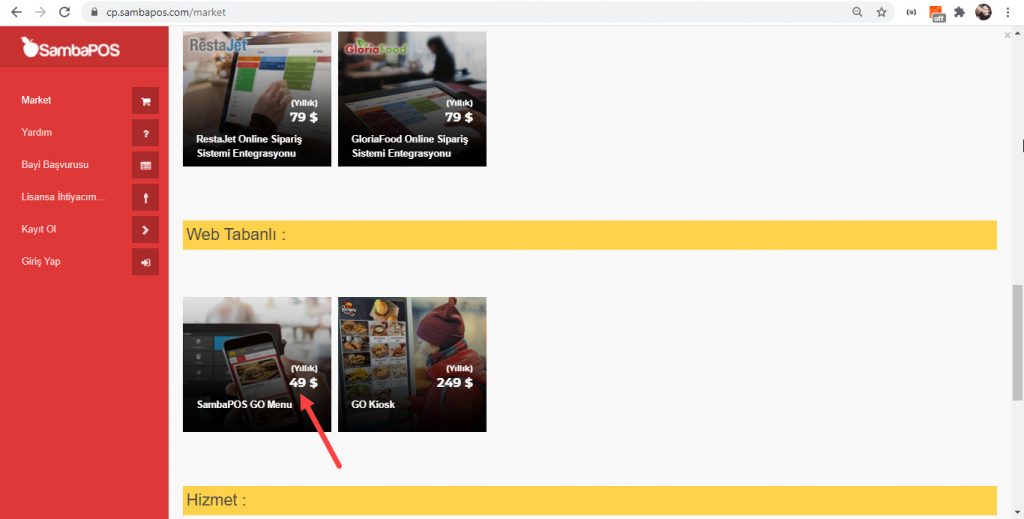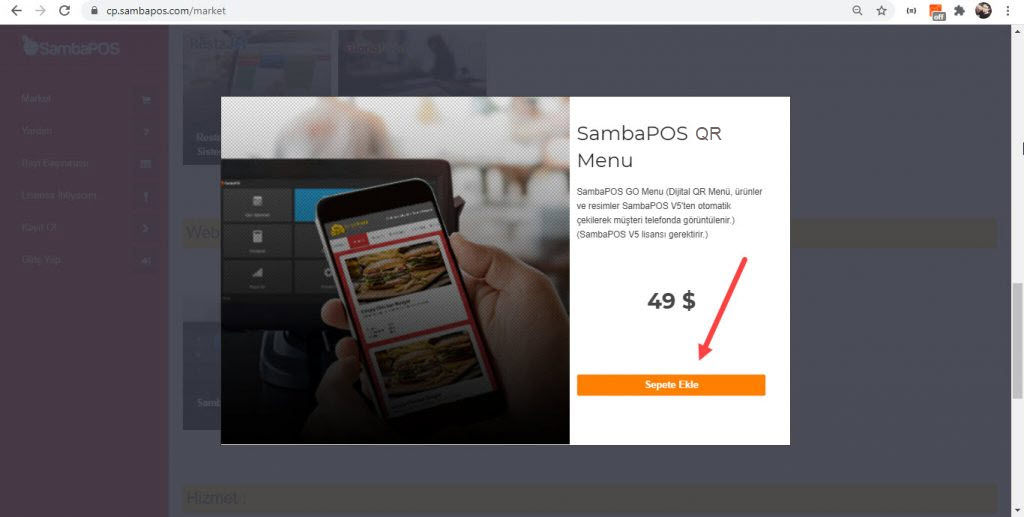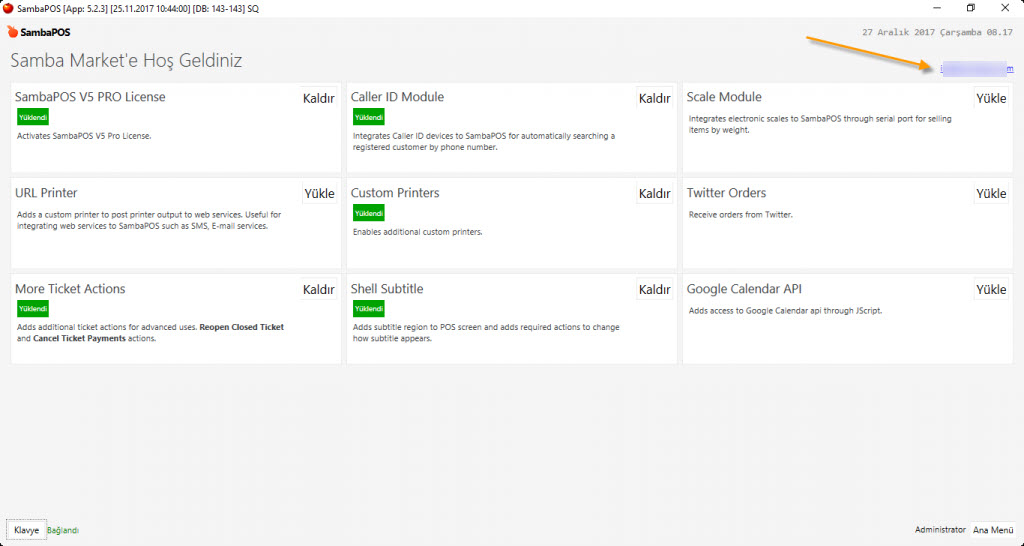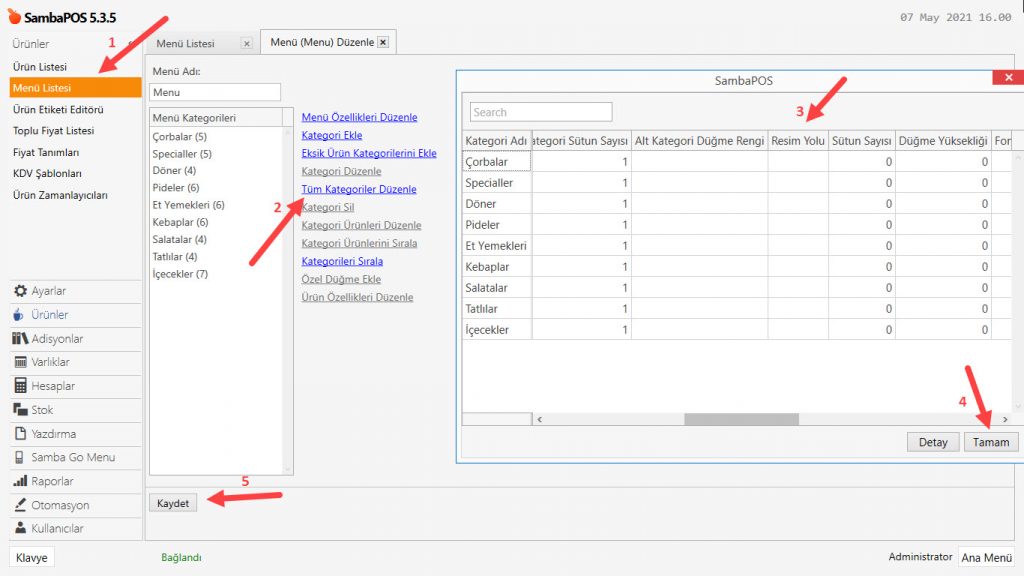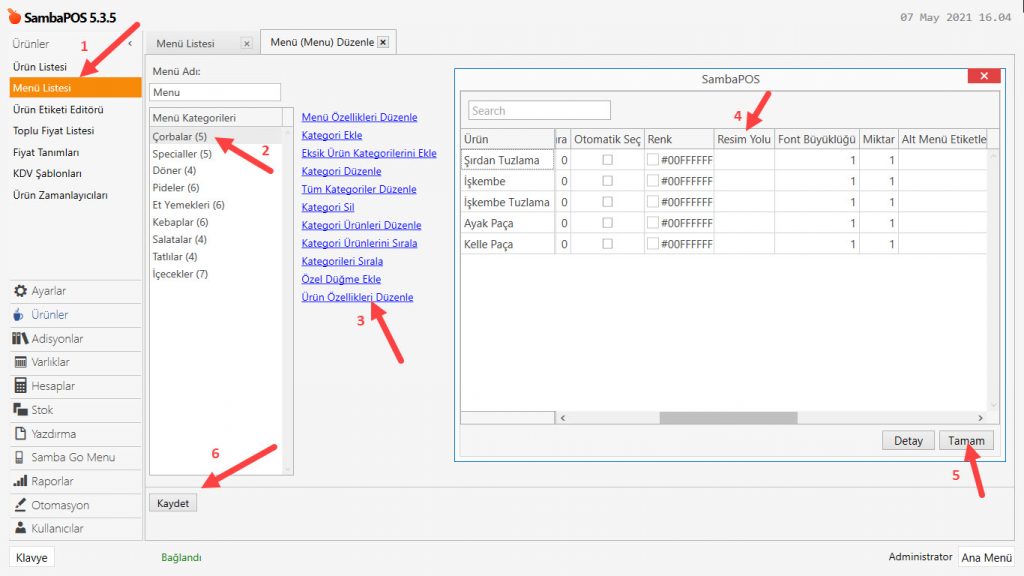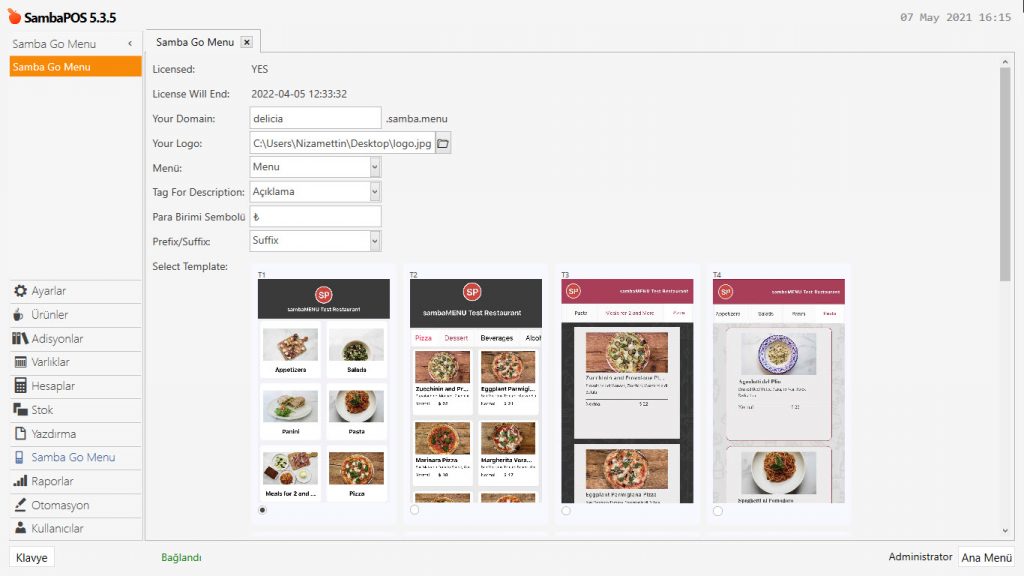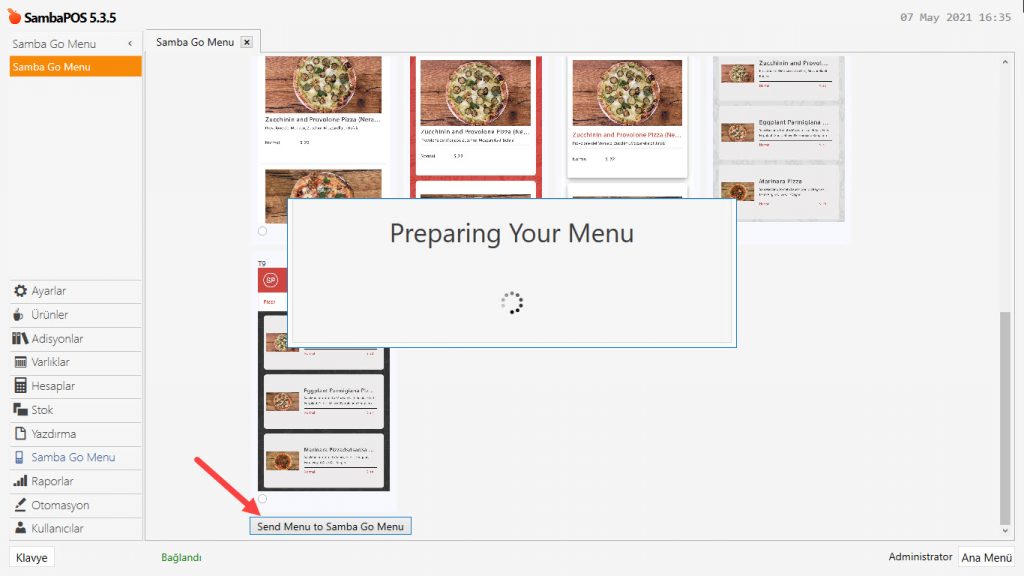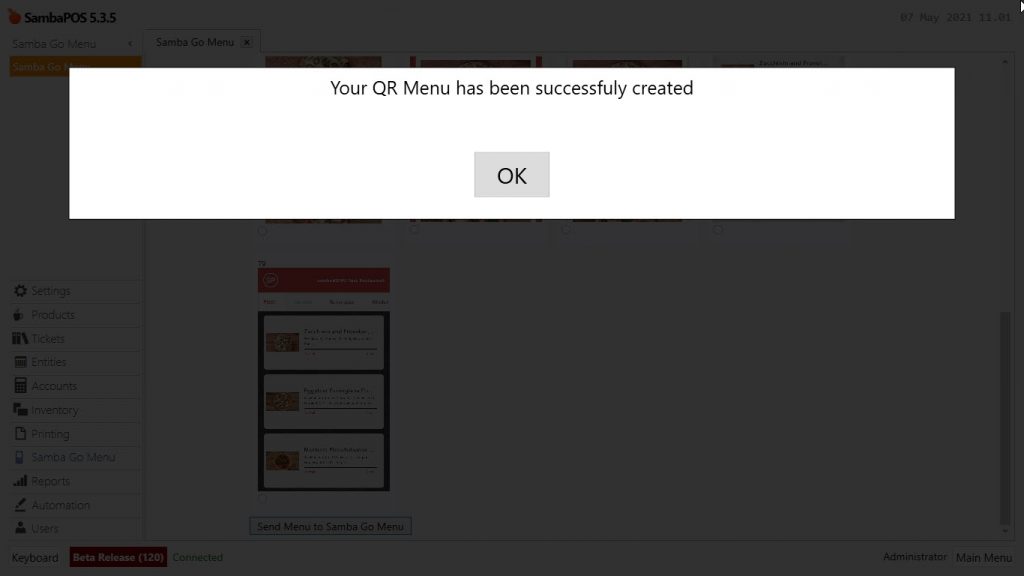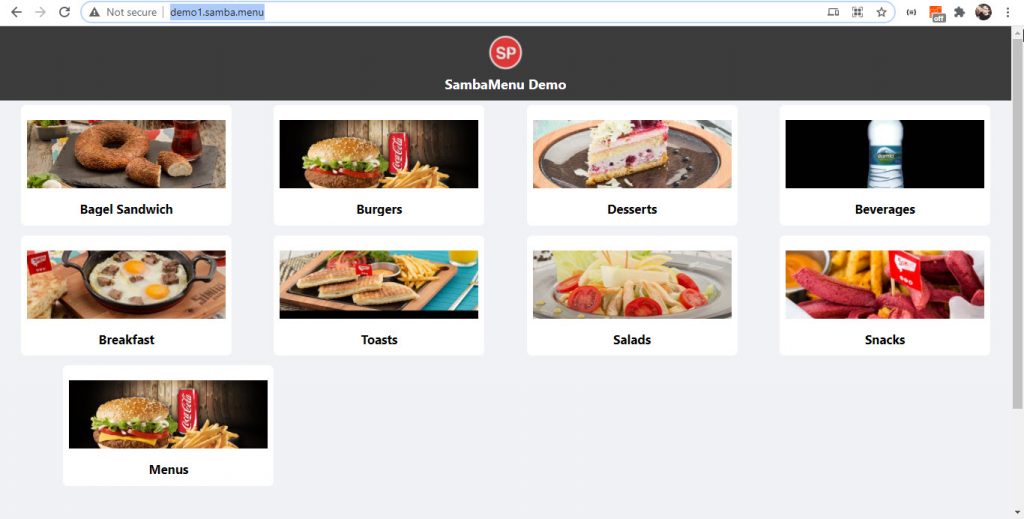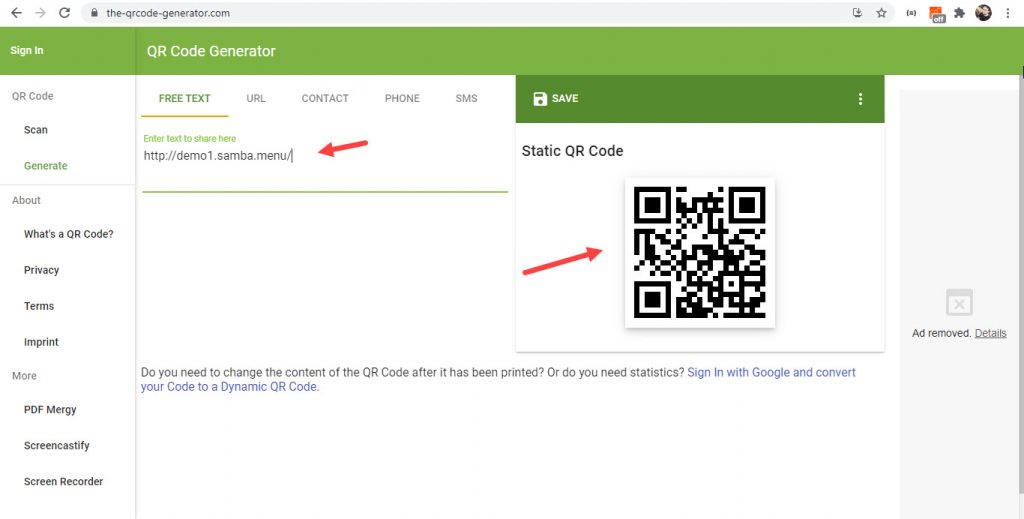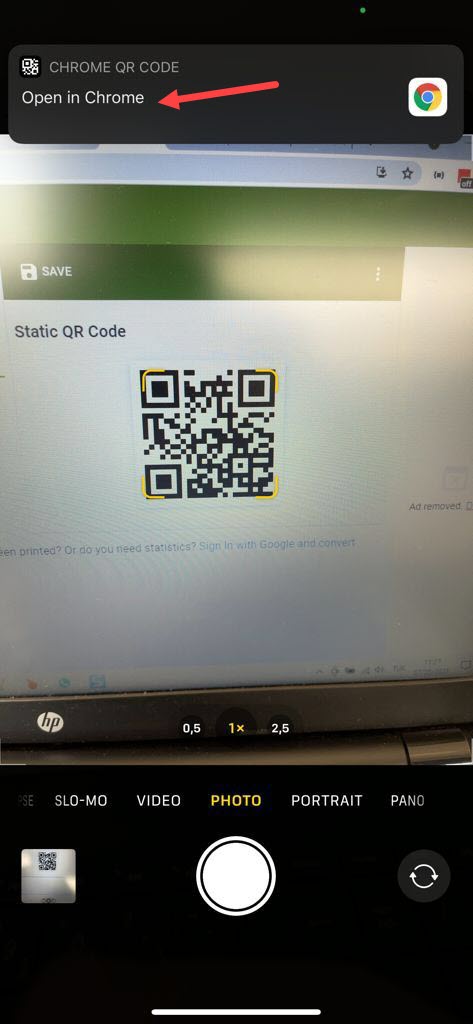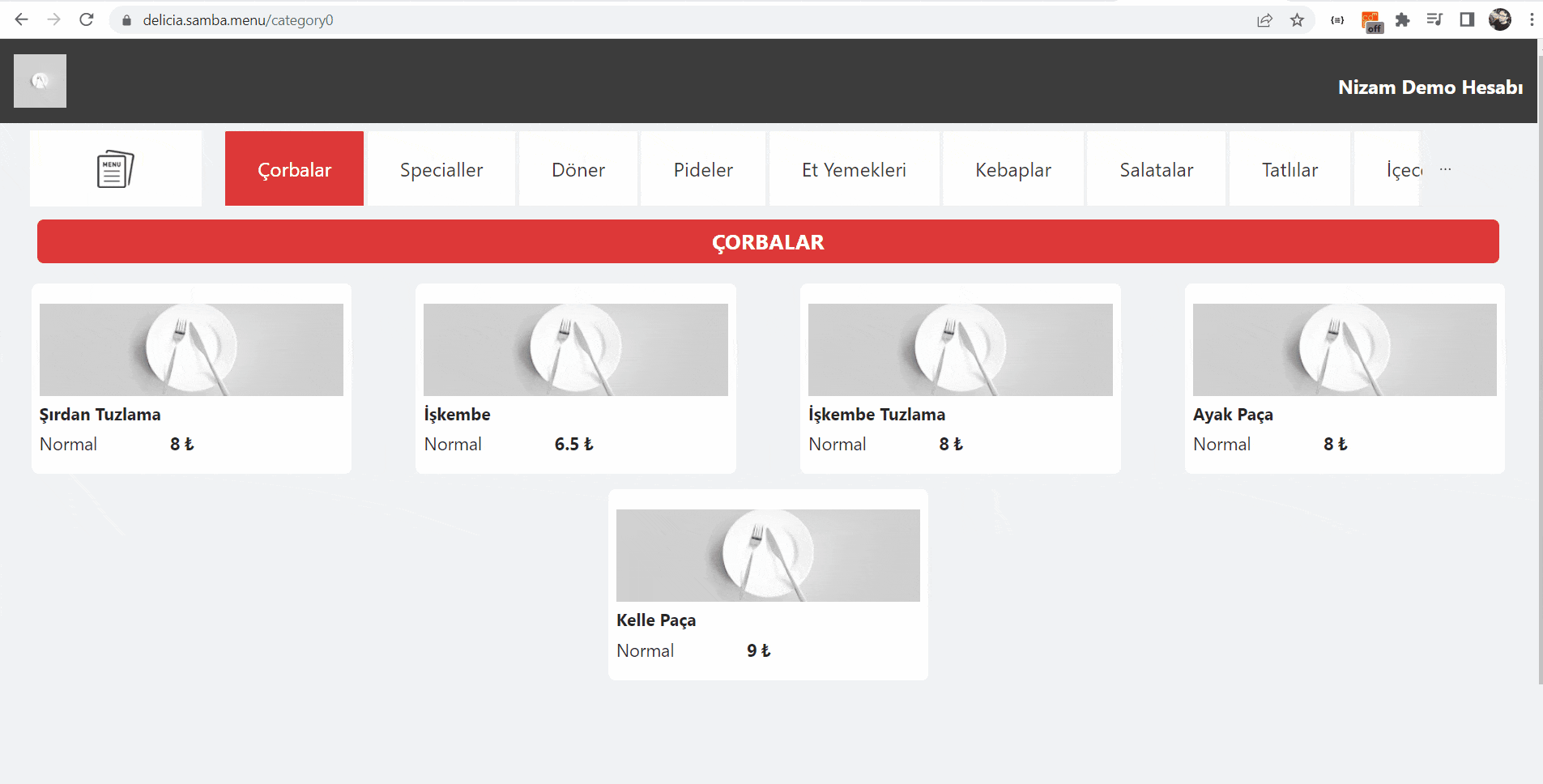4.68. SambaPOS QR Menü Nasıl Konfigure Edilir?
Bu ürün artık desteklenmemektedir.
Bu dokümanda Samba QR Menü konfigürasyonunun nasıl yapılacağı anlatılmaktadır.
1. Kurulum Öncesi Hazırlık
NOT: Samba QR Menü’yü kullanabilmeniz için minimum SambaPOS V5 Pro 5.3.6 versiyonu yüklü olmalıdır.
SambaPOS V5 Pro versiyonunuzu yükseltmeden önce güncel veritabanınızın yedeğini almanızı tavsiye ederiz.
1.1. SambaPOS Kurulumu
1.2. Samba QR Menü Lisans
1.1. SambaPOS Kurulumu
MSSQL son versiyon veritabanı kurulu olmalı. İndirme Linki
SambaPOS’un son versiyonu indirilerek kurulur ve Lisans Aktivasyonu yapılır. İndir
1.2. Samba QR Menü Lisans
Samba QR Menü lisansını cp.sambapos.com dan satın alın.
Önemli Not:
Samba QR Menü Lisansı ve SambaPOS V5 Pro lisansı aynı hesap içinde olmalıdır.
2. Windows Sunucu Ayarları
2.1. Sunucu Seçimi
Sunucu İşletim sistemi: Windows 10 veya üstü işletim sistemi ve son sürüm Microsoft SQL Server
Sunucu Donanım: Intel Celeron J1900 CPU, 4 GB Ram, 64 GB SSD Harddisk ve üstü
2.2. Veritabanı Seçimi:
SambaPOS V5 ilk kurulduğunda LocalDB ile kurulur. Mobile Client LocalDB ile çalışmaz, MSSQL kurmak gereklidir. Bilgisayarınızda MSSQL kurulu olup olmadığını anlamak için;
Not: Bilgisayarınızda SambaPOS ile çalışan bir MSSQL veritabanı varsa bu bölümü atlayabilirsiniz.
En son sürün Microsoft SQL Express Server
Download Link
Kurulum Dökümanı Link
2.3. Network ve Ağ Ayarları
SambaPOS Sunucu ve Mobile Clientler aynı IP grubunda yer almalıdır.
Sunucu için: Denetim Masası > Ağ ve Paylaşım Merkezi > Bağdaştırıcı Ayarlarını Değiştir > Ethernet Yerel Ağ Bağlantısı > İnternet Protokolü Sürüm 4 (TCP/IPv4) > Özellikler > Sabit bir IP adresi yazılır.
2.4. MSSQL TCP/IP Port Paylaşıma Açılması
Terminal bilgisayarların sunucudaki MSSQL veritabanına erişimi için TCP/IP Paylaşımının SQL Server Configuration Manager’de “Enabled” yapılması gerekir.
– Bilgisayar simgesine sağ tıklanır > Yönet tıklanır > Hizmetler ve Uygulamalar > SQL Server Configuration Manager > SQL Server Network Configuration çift tıklanır > Protocol For MSSQLSERVER çift tıklanır > TCPIP sağ tıklanır > Enabled seçilir.
3. SambaPOS Lisans Aktivasyonu
SambaPOS Ana Lisans durumunu kontrol ediniz. SambaPOS penceresinde sol üst köşede “Kayıtsız Deneme Sürümü” yazıyorsa Mobile Client bağlantı yapılamaz. Lisans bilgilerini girmek yada anahtar sıfırlamak gerekir. cp.sambapos.com
4. Kategorilere Görsel Ekleme
Ana Menu > Yönetim > Ürünler > Menu Listesi > Menu > Tüm Kategoriler Düzenle > Resim Yolu > İlgili kategori için istediğiniz görseli seçin.
5. Ürünlere Görsel Ekleme
Ana Menu > Yönetim > Ürünler > Menu Listesi > Menu > İlgili kategoriyi seçin > Ürün Özellikleri Düzenle > Resim Yolu > İlgili ürün için istediğiniz görseli seçin.
6.1. SambaPOS QR Menü Ayarları
Ana Menu > Yönetim > SambaPOS QR Menü
License: Samba Menu Lisansınızın olup olmadığını belirtir
License Will End: Lisansınızın sona ereceği süreyi gösterir.
Your Domain: İstediğiniz domain adını buraya yazın, restoran adınız vb.
Your Logo: Restoranınız için logonuzu bu bölümden seçin.
Menü: Görüntülenmesini istediğiniz menüyü buradan seçin.
Tag For Description: Burada Ürün Etiketi Başlığı oluşturmanız gerekiyor;
Ana Menü > Yönetim > Ayarlar > Program Ayarları > Ürün Etiketi Başlıkları
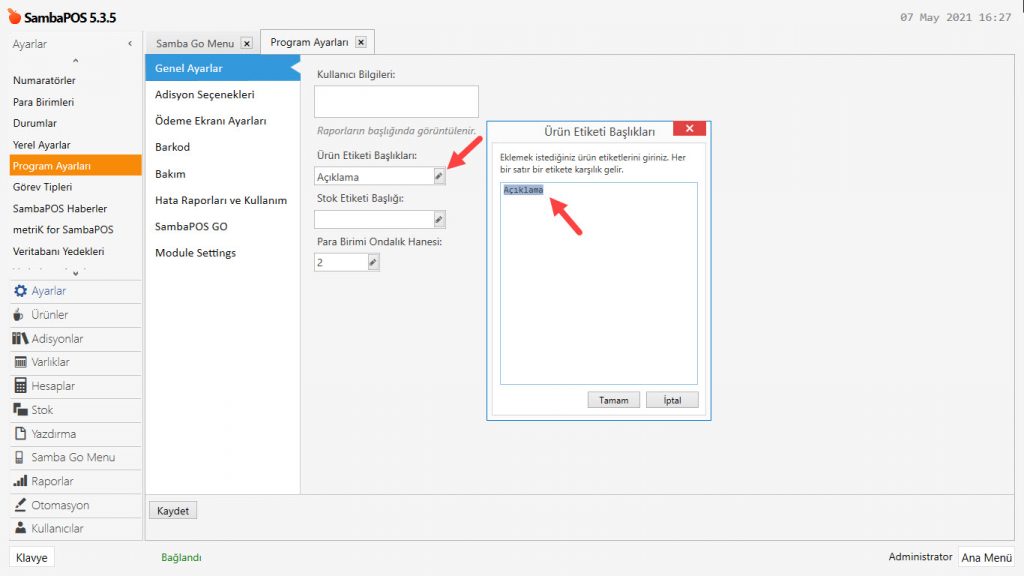
Para Birimi Sembolü: Para biriminiz için sembol seçin
Prefix/Suffix: Para birimi sembolününün nerede görüntüleneceğini seçin
Select Template: Buradan tema seçebilirsiniz
ÖNEMLİ NOT:
Send Menu to GO Menu butonuna basmadan önce yapılan değişkiliklerin kaydedilebilmesi için SambaPOS u kapatıp açmanız gerekmektedir.
Gerekli alanları doldurduktan sonra, Send Menu to Samba GO Menu butonuna tıklayın;
Ardından aşağıdaki gibi bir ekran ile karşılaşacaksınız;
Samba QR Menü yü görüntüleyebilmek için tarayıcıya yönlendirileceksiniz;
Restoranınızın URL sini QR Kodu formatına dönüştürmeniz gerekmektedir, bu işlem için aşağıdaki linki kullanabilirsiniz;
https://www.the-qrcode-generator.com/
Oluşturulan QR Kodu telefonunuzda tarattığınızda telefonunuzun web tarayıcısında açılacaktır.
Bu aşamadan sonra müşterileriniz restoranınızın menüsünü telefonlarında aşağıdaki gibi görüntüleyeceklerdir;
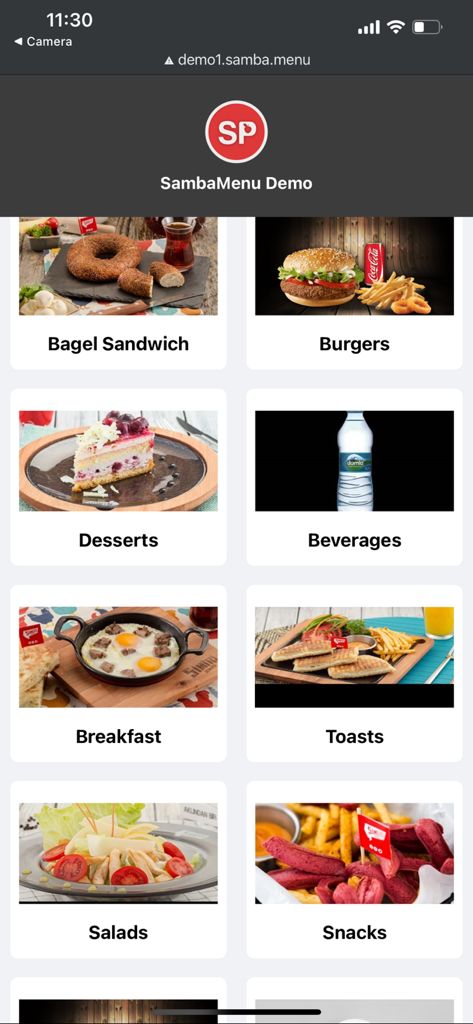
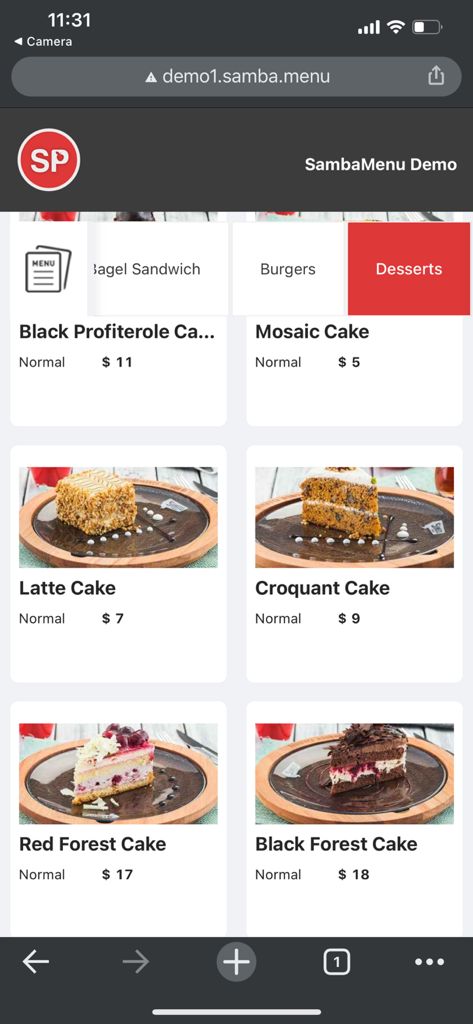
6.2. QR Menüde Fiyat Değişikliği Yapma
SambaPOS da yaptığınız fiyat değişikliklerini QR Menüye yansıtmak için aşağıdaki adımları uygulayabilirsiniz;
2- Bilgisayarınızın sol alt köşesinde bulunan arama bölümüne Hizmetler yazarak Windows Hizmetler ekranını açın ve orada SambaPOS Mesaj Sunucusunu bulup yeniden başlatın.
3- SambaPOS V5 Pro’ yu yeniden başlatın (Pin girme ekranından da çıkış yapın).
4- Menüyü Samba GO Menüye tekrar gönderin;
Ana Menü > Yönetim > SambaPOS GO > SambaPOS GO Menü Ayarları > Burada sayfanın en altında bulunan Menüyü Samba GO Menüye Gönder butonuna tıklayın.